Ponsel Android kamu tidak bisa terhubung ke komputer? Begini cara memperbaikinya
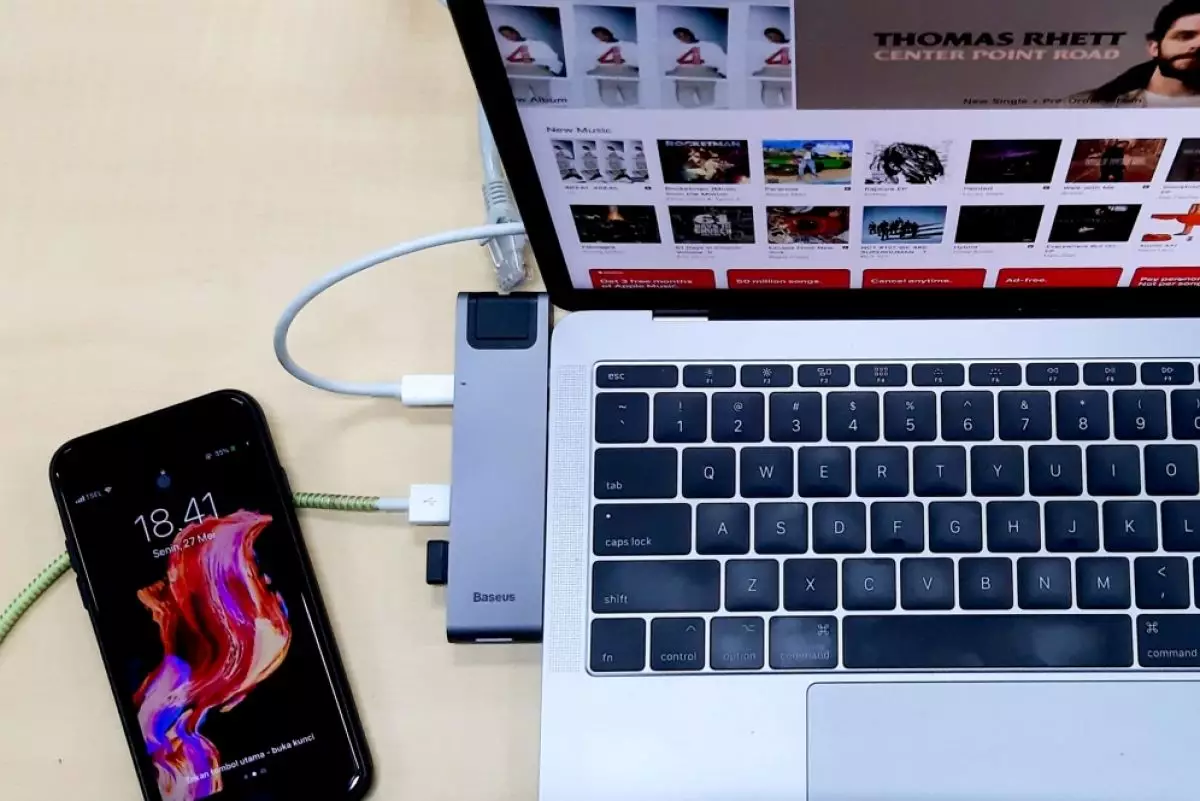
Ponsel tidak bisa terhubung ke laptop
3. Mulai ulang ponsel dan komputer

Memulai ulang atau mem-boot ulang perangkat adalah salah satu cara untuk mengatasi masalah tersebut. Ada berbagai alasan mengapa me-reboot sangat membantu. Yang paling umum adalah untuk membersihkan memori system atau menghapusnya hingga bersih. Karena itu ada baiknya kamu mem-boot ulang ponsel dan komputer.
Pada perangkat Android, kamu dapat memulai ulang dengan menahan tombol daya hingga menu daya muncul. Lalu ketuk atau usap “Restart”. Sementara di Windows, cukup klik ikon daya di Bilah Tugas, lalu klik “Mulai Ulang”.
4. Aktifkan USB debugging pada ponsel

Pilihan lain jika komputer tidak dapat mendeteksi ponsel sama sekali, adalah dengan mengaktifkan USB debugging di Android. Cara ini bisa membantu untuk memastikan komputer mendeteksi ponsel saat terhubung melalui USB. Seperti halnya mengaktifkan mode MTP secara permanen, opsi ini memerlukan masuk ke menu opsi pengembang yang disebutkan di atas.
1. Buka pengaturan, cari “nomor pembuatan” dan ketuk hasilnya. Lalu ketuk nomor pembuatan sebanyak tujuh kali.
2. Setelah mengaktifkan opsi pengembang dan menavigasi ke menu tersebut, gulir ke bawah hingga kamu melihat “USB debugging”.
3. Aktifkan, dan kamu membuat ponsel bisa terdeteksi oleh komputer.
5. Perbarui driver perangkat Windows untuk ponsel

Masalah lain bisa saja komputer kamu tidak memiliki driver terbaru untuk berinteraksi dengan ponsel Android. Bisa juga driver rusak dan perlu diinstal ulang. Begini cara menginstal atau menginstal ulang driver.
1. Sambungkan telepon ke komputer.
2. Tekan tombol Windows + X lalu pilih “Device Manager”.
3. Perluas “Perangkat Portabel”.
4. Temukan ponsel kamu dalam daftar, klik kanan, dan klik “Perbarui Perangkat Lunak Driver”.
5. Pilih “Jelajahi komputer saya untuk perangkat lunak driver” lalu “Biarkan saya memilih dari daftar driver perangkat di komputer saya.”
6. Pilih “Perangkat USB MTP” dari daftar yang dihasilkan dan instal driver tersebut.
RECOMMENDED ARTICLE
- Cara menyesuaikan pengaturan sensitivitas layar sentuh ponsel Android
- 9 Tips mengambil foto epik hanya dengan kamera ponsel, perhatikan komposisi objek foto
- Realme 11 bakal meluncur di ajang realme 5th Anniversary FanFest
- Google batal menggarap Chromebook gaming dengan GPU Nvidia, ini alasannya
- Asus perkenalkan laptop hypebeast, hasil kolaborasi dengan A Bathing Ape
HOW TO
-

Trik auto clicker TikTok Live terbaru 2025, ini cara bisa banjir ribuan like tanpa repot klik
-

Cara mudah menggunakan Fake GPS di Android terbaru 2025, tak perlu masuk opsi developer atau oprek
-

Cara terbaru mengaktifkan akun Instagram yang dinonaktifkan, tak perlu panik dan coba solusi ini
-

Cara mudah terbaru menjalankan dua aplikasi yang sama di laptop Windows 11, cocok buat multitasking
-

10 Tanda powerbankmu sudah waktunya diganti, Xiaomi sampai tarik produknya karena risiko kebakaran
TECHPEDIA
-

Bisakah dapat Robux di Roblox secara gratis? Ini 10 faktanya agar tidak tergoda penipu
-

Detik-detik gelombang radio lawan sensor Jepang dan siarkan proklamasi kemerdekaan RI ke penjuru dunia
-

8 Penyebab charger ponsel mudah panas, jangan pakai adaptor abal-abal yang berbahaya!
-

Cara kerja peringatan dini tsunami Jepang, bisa deteksi bencana 10-20 detik sebelum datang
-

5 Tanggal Steam Sale paling populer yang termurah, game harga ratusan ribu bisa dapat diskon 90%
LATEST ARTICLE
HOW TO Selengkapnya >
-
![Trik auto clicker TikTok Live terbaru 2025, ini cara bisa banjir ribuan like tanpa repot klik]()
Trik auto clicker TikTok Live terbaru 2025, ini cara bisa banjir ribuan like tanpa repot klik
-
![Cara mudah menggunakan Fake GPS di Android terbaru 2025, tak perlu masuk opsi developer atau oprek]()
Cara mudah menggunakan Fake GPS di Android terbaru 2025, tak perlu masuk opsi developer atau oprek
-
![Cara terbaru mengaktifkan akun Instagram yang dinonaktifkan, tak perlu panik dan coba solusi ini]()
Cara terbaru mengaktifkan akun Instagram yang dinonaktifkan, tak perlu panik dan coba solusi ini
-
![Cara mudah terbaru menjalankan dua aplikasi yang sama di laptop Windows 11, cocok buat multitasking]()
Cara mudah terbaru menjalankan dua aplikasi yang sama di laptop Windows 11, cocok buat multitasking

















